作図機能で作成した図形や、呼び出した花子部品は同じ操作で編集することができます。
操作は次の流れで行います。
I 図形を選択する
図形を操作するときは、まず対象となる図形を選択します。
■操作
- コマンドバーの
 をクリックします。
をクリックします。
作図モードに変わり、作図ツールボックスが表示されます。

- 作図ツールボックスの
 がへこんだ状態になっていることを確認します。
がへこんだ状態になっていることを確認します。
 がへこんだ状態になっていれば、図形の選択ができる状態になっています。
がへこんだ状態になっていれば、図形の選択ができる状態になっています。※へこんでいないときは、
 をクリックし、画面下に「図形を指定してください」と表示されるようにしてください。
をクリックし、画面下に「図形を指定してください」と表示されるようにしてください。 - 選択したい図形にポインタを合わせ、ポインタが
 に変わるところでクリックします。
に変わるところでクリックします。
クリックした図形が、■マークで囲まれ、選択された状態になります。
II 削除/移動/コピー、拡大・縮小/回転する
- 削除する
図形を選択した状態で、以下のいずれかの操作を行います。
- [Delete]キーを押します。
- [編集-切り取り]を選択します。
- 移動する
図形を選択した状態で、図形の上にポインタを合わせると、ポインタが
 に変わるので、移動したい場所までドラッグします。
に変わるので、移動したい場所までドラッグします。 - コピーする
図形を選択した状態で、図形の上にポインタを合わせると、ポインタが
 に変わるので、移動したい場所までドラッグし、[Ctrl]キーを押しながらボタンを離します。
に変わるので、移動したい場所までドラッグし、[Ctrl]キーを押しながらボタンを離します。 - 拡大・縮小する
図形を選択した状態で、図形のまわりの■マークにポインタを合わせると、ポインタが
 ・
・  ・
・  ・
・  に変わります。拡大・縮小したい方向の■マークをドラッグし、好みの大きさに変更します。
に変わります。拡大・縮小したい方向の■マークをドラッグし、好みの大きさに変更します。 - 回転する
図形を選択した状態で、図形のまわりの
 にポインタを合わせると、ポインタが
にポインタを合わせると、ポインタが  に変わります。回転の基点と対称の位置にある
に変わります。回転の基点と対称の位置にある  を回転したい方向へドラッグします。
を回転したい方向へドラッグします。
III こんなときは
【複数の図形をまとめて選択したい(近くに描かれている図形の場合)】
1つの図形を選択するときは、その図形をクリックします(I-操作3.)。複数の図形をまとめて選択するときは、それらの図形を範囲指定します。
図形の選択方法には、[ボックス掛]と[ボックス囲]があり、選択方法によって対象となる図形が変わります。へこんだ状態になっている ![]() をもう一度クリックするとメニューが表示され、どちらの方法にするか選択することができます。
をもう一度クリックするとメニューが表示され、どちらの方法にするか選択することができます。
※図形の選択方法は、![]() にポインタを合わせると表示される説明文で確認できます。表示される説明文は、「図の選択(ボックス掛)」または「図の選択(ボックス囲)」のどちらかです。
にポインタを合わせると表示される説明文で確認できます。表示される説明文は、「図の選択(ボックス掛)」または「図の選択(ボックス囲)」のどちらかです。
- [ボックス掛]の場合
指定した範囲内に、図形が一部でも含まれていれば対象となります。
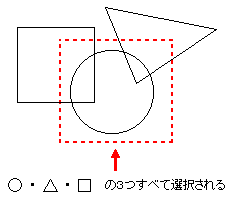
- [ボックス囲]の場合
指定した範囲内に、完全に含まれている図形だけが対象となります。
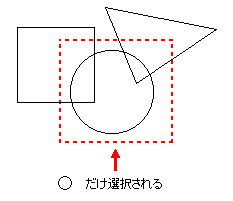
【作図機能で作成した図形を他のアプリケーションに貼り付けたい】
他のアプリケーションや、一太郎の別の文書に貼り付けたいときは、以下のように操作します。
- 図形を選択した状態で、[編集-コピー]を選択します。
- 図形を貼り付けたいアプリケーションや、一太郎で開いている別の文書の画面に切り替えます。
- [編集-貼り付け]などを選択して、貼り付けを実行します。
※[編集-貼り付け]が見つからない場合は、そのアプリケーションのマニュアル・ヘルプ等で確認してください。
【作図機能についてもっとしりたい】
作図ツールボックスの ![]() をクリックすると、作図機能についての説明(ヘルプ)が表示されます。いろいろな図形の描き方や、描いた図形を編集する方法について説明しています。
をクリックすると、作図機能についての説明(ヘルプ)が表示されます。いろいろな図形の描き方や、描いた図形を編集する方法について説明しています。